Mac OS 上的临时文件夹在哪里?如何查找和打开 Mac 临时目录
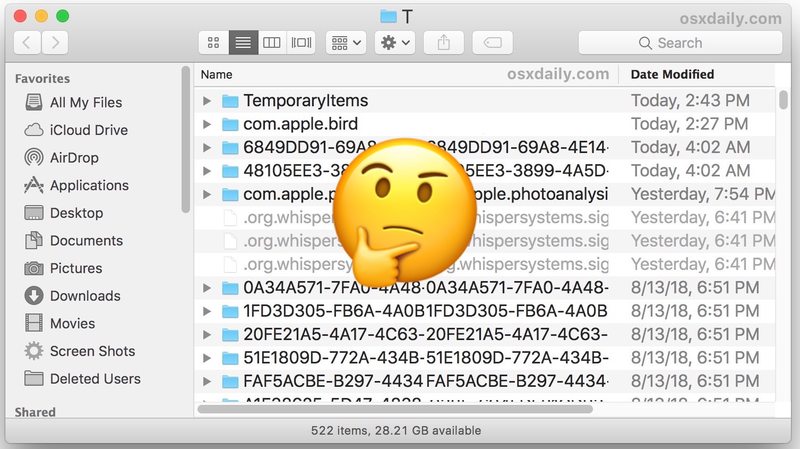
Mac 操作系统有几个系统级临时文件夹,其中包含 MacOS 本身使用的临时文件以及各种 Mac 应用程序。此临时文件夹不面向用户,但在某些极少数情况下,高级 Mac 用户可能会发现自己需要找到临时文件夹,甚至可能会在其中闲逛,无论是出于系统管理目的、故障排除、数字取证目的或其他特定原因。
本教程将向您展示临时文件夹在 Mac OS 上的位置以及如何访问它们。
这可能不言而喻,但这仅针对高级 Mac 用户。几乎没有人应该在 macOS / Mac OS X 的临时目录中四处挖掘,你不应该尝试手动删除或删除任何 tmp 目录中的任何数据,因为你可能会破坏某些东西或完全搞砸你的系统安装,或者应用程序,甚至活动文档数据,从而导致数据丢失,或需要重新安装 Mac OS X / 或重新安装 macOS,或 从备份恢复。如果出于某种原因你想清除 Mac 上的临时项目文件,只需重新启动计算机以定位系统级临时文件,而用户级缓存和临时文件可以手动如果出于某种原因需要清理。
再次重申,不要尝试手动修改任何内容,也不要删除在 Mac OS 系统临时文件夹中找到的任何文件。如果您以某种方式搞砸并删除了一个关键的系统文件或目录,您将必须按照这些说明操作通过重新安装核心 macOS 系统软件来恢复已删除的系统文件。
如何在 Mac OS 中查找 Temp 文件夹的位置
查找 MacOS / Mac OS X 的 Temp 文件夹所在位置的最简单方法是在命令行的 $TMPDIR 环境变量上使用 echo 命令:
- 打开 /Applications/Utilities/ 中的终端应用程序并键入以下命令字符串:
- 命令输出将是 Mac 临时目录
echo $TMPDIR
TMPDIR 将始终是一个看似毫无意义的目录结构的路径,因为它不是面向用户或为用户服务的,毕竟它是一个临时系统文件夹。
例如,使用上面的命令,您可能会看到类似于以下内容的 echo $TMPDIR 命令输出:
$ echo $TMPDIR
/var/folders/g7/7du81ti_b7mm84n184fn3k910000lg/T/
在这种情况下,macOS 临时文件夹的路径是“/var/folders/g7/7du81ti_b7mm84n184fn3k910000lg/T/”
为了彻底,你还可以使用printenv打印环境变量并使用grep像这样:
printenv |grep TMP
这也将通过打印出如下内容来显示相同的 TMPDIR 路径:
TMPDIR=/var/folders/g7/2du11t4_b7mm24n184fn1k911300qq/T/
如何在 Mac OS 中访问和打开临时文件夹
您可以立即访问并在新的 Mac OS Finder 窗口中打开 Temp 文件夹,方法是使用“打开”命令并将其指向环境变量 $TMPDIR,如下所示:
- 在终端应用程序中,键入以下命令字符串:
- 点击 Return,带有 $TMPDIR 的新 Finder 窗口将立即打开
打开 $TMPDIR
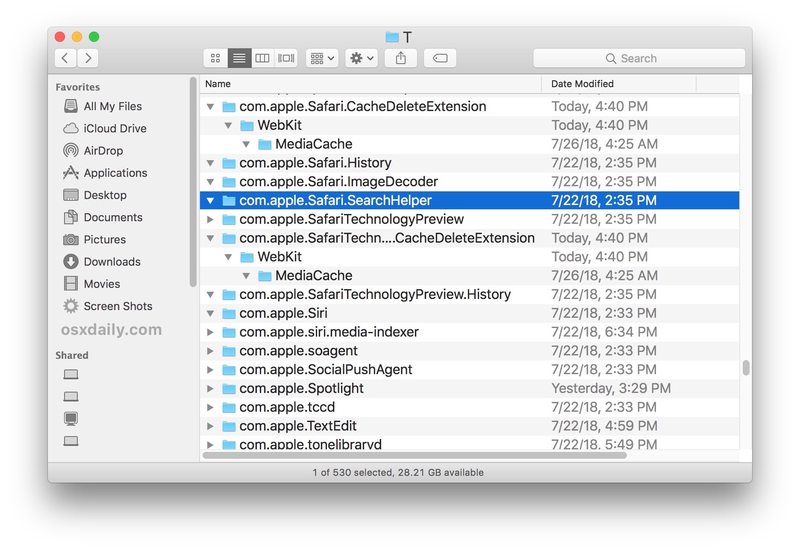
值得注意的是,$TMPDIR 不受系统完整性保护(意味着 SIP 是否 启用 或 禁用 你仍然可以修改、编辑、删除和写入该目录),因此要谨慎,因为 $TMPDIR 中的许多文件和项目将被当前打开的应用程序主动使用。在 $TMPDIR 中,您会找到各种媒体缓存和其他文件。如前所述,除非您确切知道自己在做什么,否则不要手动修改或删除这些目录中的任何内容。
或者,您也可以使用简单的 cd 命令从命令行将 lien 命令的当前工作目录更改为临时目录:
cd $TMPDIR
$TMPDIR 就像任何其他目录一样
其他 MacOS 临时目录
Mac OS 中的另一个临时目录对所有用户都是通用的,位于以下位置:
<代码>/tmp
对于它的价值,Mac OS 中的 /tmp 实际上只是链接到 /private/tmp/ ,因此您也可以导航到 /private/tmp/ 以查找相同的数据,无论是一堆缓存还是内容ram disk 或其中包含的任何其他内容。
还有各种用户级别的临时文件夹,例如 user ~/Library/Caches/ caches 文件夹,一些应用程序也有特定的临时目录,例如 Outlook 有一个临时文件夹,Mac App Store(隐藏在 $TMPDIR 中)也是如此和许多 Mac 应用转储用户级缓存目录中的临时文件。
主用户临时文件夹位于:
~/Library/Caches/TemporaryItems/
如前所述,您可能不应该尝试删除或修改临时文件夹中的任何内容,无论它们在哪里,无论是在您的用户文件夹还是 $TMPDIR 或其他地方,因为您很容易搞砸或结束意想不到的结果。如果出于任何原因您担心 $TMPDIR 内容或其他类似类型的文件和数据,只需退出所有打开的应用程序,然后重新启动 Mac 将清除临时项目来自 /private/var/ 文件夹 以及 $TMPDIR 中的大部分内容。
您是否知道与 Mac OS / Mac OS X 上的临时文件夹相关的任何其他有用提示或技巧?在下面的评论中分享!
